Πίνακας περιεχομένων
Πριν από λίγες ημέρες, ένας από τους πελάτες μου μου τηλεφώνησε για να μου αναφέρει το ακόλουθο περίεργο ζήτημα στα Windows 10: η επιφάνεια εργασίας ανανεώνεται συνεχώς κάθε λίγα δευτερόλεπτα. Το ζήτημα "ανανέωση των Windows 10" εμφανίζεται ακόμη και χωρίς ανοιχτά προγράμματα, αμέσως μετά τη σύνδεση του χρήστη.
Σε αυτό το σεμινάριο θα βρείτε λεπτομερείς οδηγίες για το πώς να σταματήσετε τα Windows 10 να ανανεώνουν συνεχώς την επιφάνεια εργασίας και τη γραμμή εργασιών.
Πώς να διορθώσετε την ανανέωση της επιφάνειας εργασίας και της γραμμής εργασιών στα Windows 10. *
Σημειώσεις:
1. Εάν αντιμετωπίζετε το πρόβλημα "Ανανέωση της επιφάνειας εργασίας και της γραμμής εργασιών" μετά την ενημέρωση των Windows 10, προχωρήστε και απεγκαταστήστε την τελευταία εγκατεστημένη ενημέρωση των Windows.
2. Ορισμένοι χρήστες αναφέρουν ότι η οθόνη της επιφάνειας εργασίας τους τρεμοπαίζει μετά την εγκατάσταση της τελευταίας έκδοσης του Norton. Αν βρίσκεστε σε παρόμοια περίπτωση, ακολουθήστε τις οδηγίες εδώ για να διορθώσετε το πρόβλημα.
Μέθοδος 1. Απεγκαταστήστε τους κώδικες ήχου IDT.
Το πρόβλημα ανανέωσης της επιφάνειας εργασίας στα Windows 10, εμφανίζεται συνήθως σε συστήματα με κάρτα ήχου IDT Audio. Σε αυτή την περίπτωση, προχωρήστε και απεγκαταστήστε την Κωδικοποιητές ήχου IDT από το σύστημά σας.
Για να απεγκαταστήσετε τους κώδικες ήχου IDT:
1. Στο πλαίσιο αναζήτησης, πληκτρολογήστε πίνακας ελέγχου
2. Κάντε κλικ στο Πίνακας ελέγχου αποτέλεσμα.

3. Κάντε κλικ στο Απεγκατάσταση ενός προγράμματος.
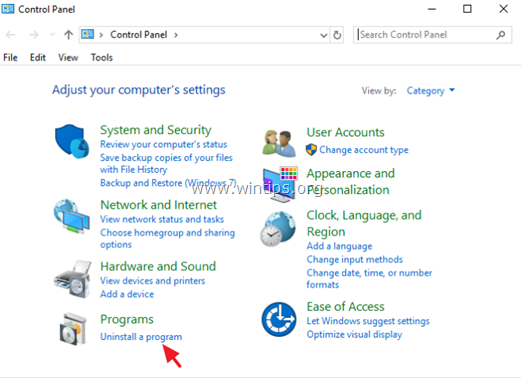
4. Επιλέξτε το Κωδικοποιητές ήχου IDT και κάντε κλικ στο Απεγκατάσταση του .
Μέθοδος 2. Απενεργοποιήστε την υπηρεσία αναφοράς σφαλμάτων των Windows.
Μια άλλη αιτία του προβλήματος "ανανέωσης οθόνης" των Windows 10, είναι η Υπηρεσία αναφοράς σφαλμάτων των Windows, η οποία εκτελείται στο παρασκήνιο. Για να την απενεργοποιήσετε:
1. Πατήστε ταυτόχρονα το πλήκτρο Windows  + R για να ανοίξετε το πλαίσιο εντολών εκτέλεσης.
+ R για να ανοίξετε το πλαίσιο εντολών εκτέλεσης.
2 . Στο πλαίσιο εντολών εκτέλεσης, πληκτρολογήστε: services.msc και πατήστε Μπείτε μέσα.
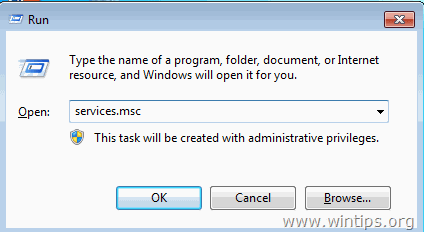
3. Κάντε δεξί κλικ στο Υπηρεσία αναφοράς σφαλμάτων των Windows και κάντε κλικ στο Ιδιότητες .
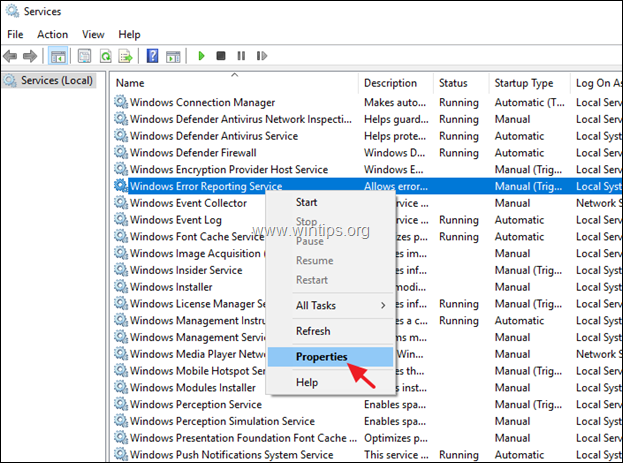
4. Αλλάξτε το Τύπος εκκίνησης στο Άτομα με ειδικές ανάγκες και κάντε κλικ στο OK .
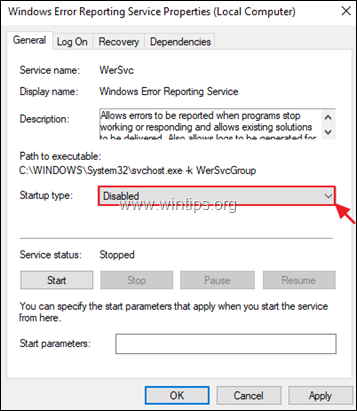
5. Επανεκκίνηση τον υπολογιστή σας.
6. Μετά την επανεκκίνηση, ελέγξτε αν τα Windows 10 έχουν σταματήσει να ανανεώνουν την επιφάνεια εργασίας και τη γραμμή εργασιών. Αν το πρόβλημα παραμένει, τότε συνεχίστε με τη μέθοδο 2 παρακάτω.
Μέθοδος 3. Απενεργοποιήστε τα ανεπιθύμητα προγράμματα εκκίνησης.
Μια άλλη αιτία της συνεχούς ανανέωσης της επιφάνειας εργασίας και της γραμμής εργασιών στα Windows 10, 8 ή 7 OS, είναι ένα πρόγραμμα που εκτελείται στο παρασκήνιο (εκκίνηση των Windows). Για να απενεργοποιήσετε τα προγράμματα που δεν χρειάζεται να ξεκινήσουν με τα Windows:
Σημείωση: Σε ορισμένες περιπτώσεις, το πρόβλημα "ανανέωσης της επιφάνειας εργασίας" στα Windows 10, προκλήθηκε από τα προγράμματα εκκίνησης της Adobe Inc.
1. Πατήστε ταυτόχρονα το πλήκτρο Windows  + R για να ανοίξετε το πλαίσιο εντολών εκτέλεσης.
+ R για να ανοίξετε το πλαίσιο εντολών εκτέλεσης.
2. Τύπος msconfig και κάντε κλικ στο OK .
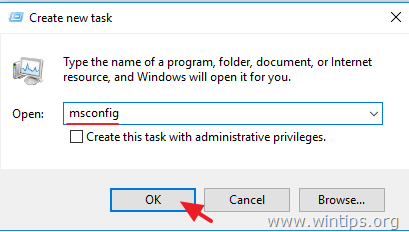
3. Στο Έναρξη λειτουργίας καρτέλα:
- Εάν έχετε στην κατοχή σας Windows 10 ή 8/8.1 OS , κάντε κλικ Ανοίξτε τη Διαχείριση εργασιών.
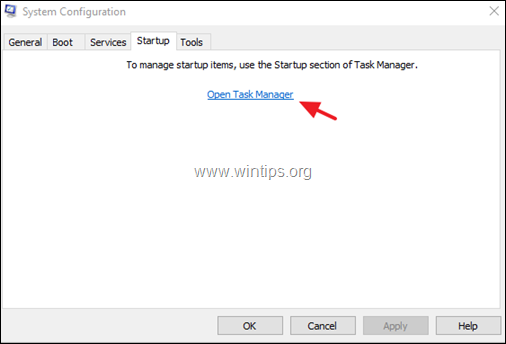
- Εάν έχετε Windows 7 OS, καταργήστε την επιλογή των προγραμμάτων που δεν θέλετε να εκτελούνται κατά την εκκίνηση των Windows και κάντε κλικ στο κουμπί OK . επανεκκίνηση τον υπολογιστή σας.
Πρόταση: Σας προτείνω να απενεργοποιήσετε όλα τα προγράμματα εκκίνησης και ειδικά αυτά που προέρχονται από την Adobe Κατασκευαστής.
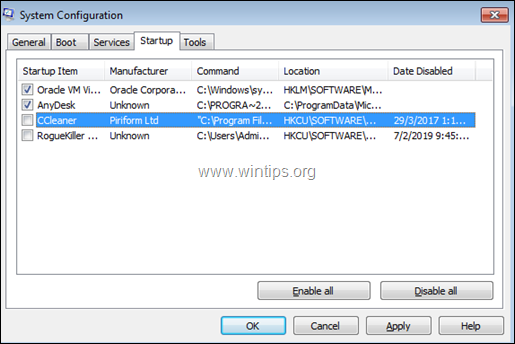
4. Στο Task Manger's Έναρξη λειτουργίας επιλέξτε τα προγράμματα που δεν χρειάζεστε και κάντε κλικ στο κουμπί Απενεργοποίηση. *
Πρόταση: Σας προτείνω να απενεργοποιήσετε όλα τα προγράμματα εκκίνησης και ειδικά αυτά που προέρχονται από την Adobe Κατασκευαστής.
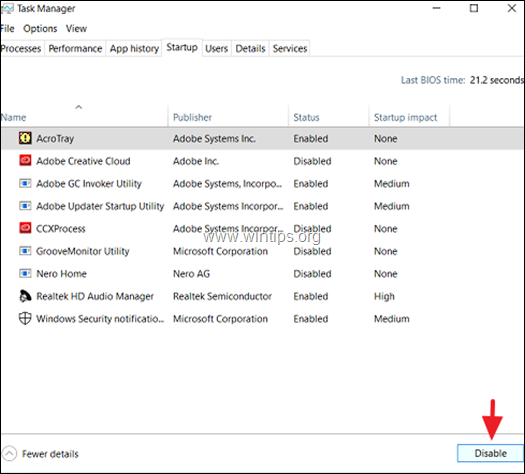
5. Όταν τελειώσετε, κλείστε όλα τα παράθυρα και επανεκκίνηση τον υπολογιστή σας. *
Σημείωση: Εάν μετά την επανεκκίνηση, η "ανανέωση της επιφάνειας εργασίας" έχει σταματήσει, τότε ενεργοποιήστε ένα προς ένα όλα τα προγράμματα που απενεργοποιούν την εκκίνηση και επανεκκινήστε τον υπολογιστή σας, μέχρι να βρείτε ποιο από αυτά προκαλεί το πρόβλημα της "ανανέωσης της επιφάνειας εργασίας".
Μέθοδος 4. ΕΠΙΛΥΣΗ σφαλμάτων διαφθοράς των Windows με τα εργαλεία DISM & SFC.
Η επόμενη μέθοδος για την επίλυση του προβλήματος ανανέωσης της επιφάνειας εργασίας στα Windows 10, είναι η επισκευή των αρχείων συστήματος των Windows. Για να γίνει αυτό:
1. Ανοίξτε τη γραμμή εντολών ως διαχειριστής. Για να το κάνετε αυτό:
1. Στο πλαίσιο αναζήτησης πληκτρολογήστε: cmd or γραμμή εντολών
2. Κάντε δεξί κλικ στο γραμμή εντολών (αποτέλεσμα) και επιλέξτε Εκτέλεση ως Διαχειριστής .
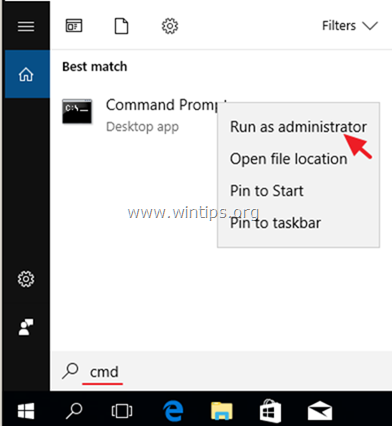
2. Στο παράθυρο της γραμμής εντολών, πληκτρολογήστε την ακόλουθη εντολή και πατήστε Μπείτε μέσα:
- Dism.exe /Online /Cleanup-Image /Restorehealth
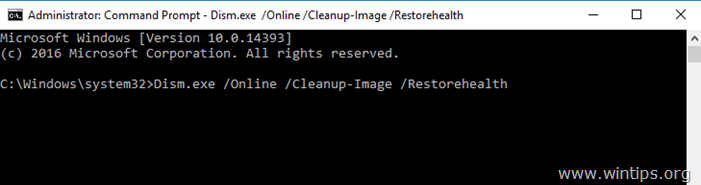
3. Κάντε υπομονή μέχρι το DISM να επιδιορθώσει το component store. Όταν ολοκληρωθεί η λειτουργία (θα πρέπει να ενημερωθείτε ότι η καταστροφή του component store επιδιορθώθηκε), δώστε αυτή την εντολή και πατήστε το πλήκτρο Εισάγετε το :
- SFC /SCANNOW
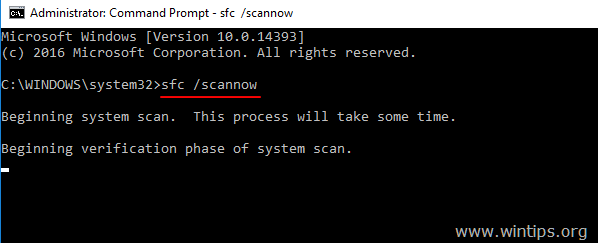
4. Όταν ολοκληρωθεί η σάρωση SFC, επανεκκίνηση τον υπολογιστή σας.
Μέθοδος 5. Ενημέρωση, επαναφορά ή κατάργηση οδηγών οθόνης.
Μια άλλη λύση για να επιλύσετε τη συνεχή ανανέωση της επιφάνειας εργασίας στα Windows 10, είναι να κατεβάσετε και να εγκαταστήσετε τα πιο πρόσφατα προγράμματα οδήγησης για τον προσαρμογέα οθόνης (VGA). Εάν το πρόβλημα "ανανέωσης" εμφανίστηκε μετά την ενημέρωση των προγραμμάτων οδήγησης γραφικών, τότε επαναφέρετε την προηγούμενη έκδοση του προγράμματος οδήγησης. Για να ενημερώσετε ή να επαναφέρετε τα προγράμματα οδήγησης οθόνης:
1. Πατήστε ταυτόχρονα το πλήκτρο Windows  + R για να ανοίξετε το πλαίσιο εντολών εκτέλεσης.
+ R για να ανοίξετε το πλαίσιο εντολών εκτέλεσης.
2. Τύπος devmgmt.msc και πατήστε Εισάγετε το .
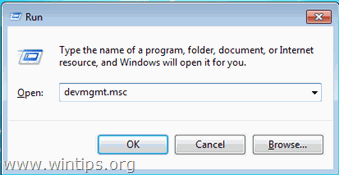
3. Στο διαχειριστή συσκευών, επεκτείνετε τους ελεγκτές οθόνης.
4. Κάντε δεξί κλικ στον εγκατεστημένο προσαρμογέα οθόνης* και επιλέξτε Ιδιότητες .
Σημείωση: Εάν βλέπετε εδώ ένα "Standard Microsoft Display Controller", τότε κατεβάστε και εγκαταστήστε από τον ιστότοπο υποστήριξης του κατασκευαστή τα πιο πρόσφατα προγράμματα οδήγησης για τον προσαρμογέα οθόνης.
- Λήψη προγράμματος οδήγησης NVidia Λήψη προγράμματος οδήγησης AMD (ATI)
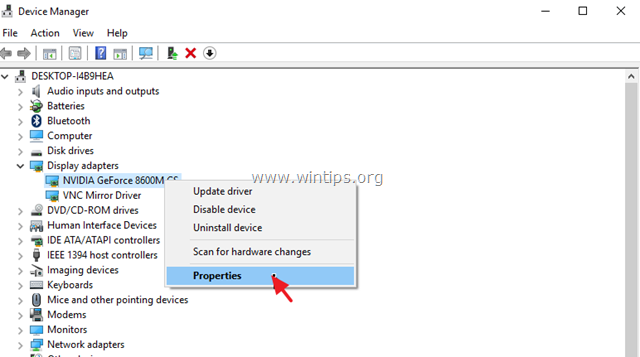
5. Στο Οδηγός κάντε κλικ στο κατάλληλο κουμπί για να ενημερώσετε, να επαναφέρετε ή να απεγκαταστήσετε τα προγράμματα οδήγησης οθόνης. *
Σημείωση: Εάν το Οδηγός Roll Back είναι ανενεργό (όπως στο παρακάτω στιγμιότυπο οθόνης), τότε προσπαθήστε να κατεβάσετε μια παλαιότερη έκδοση προγράμματος οδήγησης για τον προσαρμογέα οθόνης σας από την τοποθεσία υποστήριξης του κατασκευαστή VGA.
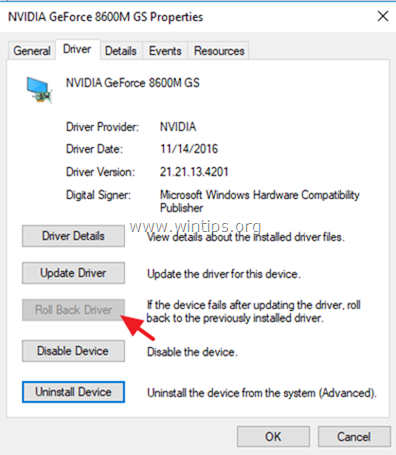
Άλλες μέθοδοι για τη διόρθωση του προβλήματος ανανέωσης της οθόνης στα Windows 10.
1. Κατεβάστε όλες τις διαθέσιμες ενημερώσεις των Windows.
2. Απεγκαταστήστε και επανεγκαταστήστε τα ακόλουθα προγράμματα:
- Adobe Acrobat Reader. Antivirus. Προγράμματα Torrent icloud
3. Τοποθετήστε (μετακινήστε) όλα τα εικονίδια των υπολογιστών γραφείου σε έναν φάκελο.
Αυτό ήταν! Ποια μέθοδος σας βοήθησε;
Ενημερώστε με αν αυτός ο οδηγός σας βοήθησε αφήνοντας το σχόλιό σας σχετικά με την εμπειρία σας. Παρακαλώ κάντε like και μοιραστείτε αυτόν τον οδηγό για να βοηθήσετε και άλλους.

Άντι Ντέιβις
Ιστολόγιο διαχειριστή συστήματος σχετικά με τα Windows





